用PyCharm轻松安装Python插件
Python的魅力之一,就是拥有众多功能强大的插件,博主用urllib2、libxml2仅需18行代码,就实现了网页数据抓取。但是这些插件的寻找、安装、升级在windows系统上却非常之麻烦。首先安装完Python后需要在系统配置环境变量,接下来又要安装Setuptools,而且安装过程中还会报编码错误,对于需要拷贝源码安装的还需要去CMD里打命令,还得小心翼翼避免打错参数,如果没有一位有经验的人在旁指点,安装、升级、卸载插件都是大问题!
后来发现Windows平台下,用PyCharm管理插件非常方便,完全不需要打命令,鼠标点击即可,非常方便。PyCharm是由JetBrains打造的一款Python IDE,功能强大,并且提供社区免费版(Community Edition),不需要破解,下载地址(
http://www.jetbrains.com/pycharm/download/)
PS:随着PyCharm版本的更新,操作方式以及和本文由了很多区别,但思路大体不变,多尝试几次就能成功。
PyCharm的安装与设置
下载安装打开后会提示No Python interpreter selected,点击Interpreter后面的…设置Python解释器位置。
[
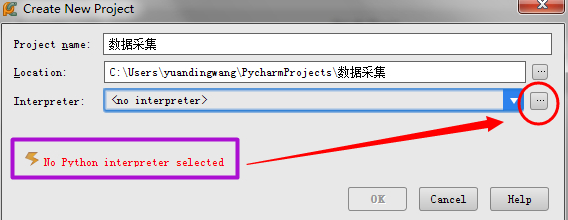 ]
]
点击右上角的绿色加号,就可以添加Python解释器了。
[
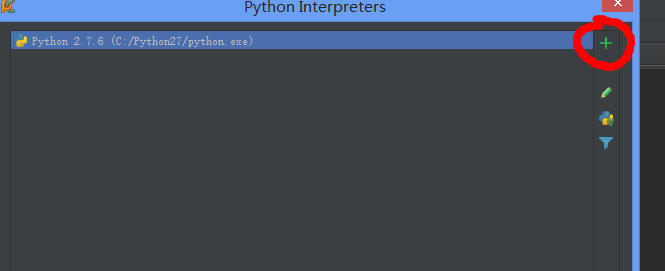 ]
]
窗口底部会提示Python package management tools not found。点击Install ‘setuptools’就可以了,需要注意的是,如果安装setuptools提示编码错误,则需要改mimetypes.py,具体操作见
http://www.ftium4.com/solve-python-in-windows8-64-problems.html
[
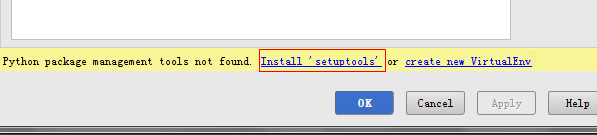 ]
]
如果在Packages选项卡内看到pip和setuptools了,那就说明安装配置成功了。
[
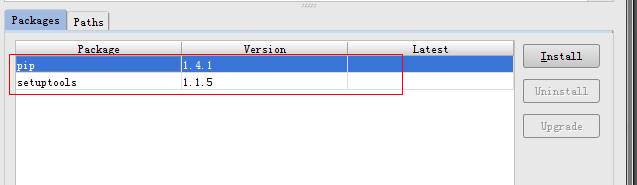 ]
]